Durante mucho tiempo no imprimimos reseñas y consejos útiles de colegas del servicio de soporte técnico. Me estoy corrigiendo y llamo la atención de una traducción de un artículo de uno de nuestros autores habituales, Evgeny Ivanov. En él, habló sobre las nuevas posibilidades de trabajar con cinta magnética y cómo usarlas correctamente en beneficio de la copia de seguridad.
Con el lanzamiento de Veeam Backup & Replication 9.5 Update 4, los usuarios tienen a su disposición muchas funciones útiles nuevas, incluso para trabajar con cinta magnética. Ella, a pesar de los escépticos, puede decirse que está "más viva que todos los seres vivos", ayuda a organizar un almacenamiento de datos confiable a largo plazo. Y, por supuesto, la cinta es popular entre nuestros clientes, lo vemos también en los casos que vienen en soporte técnico.
Por lo tanto, hoy no solo le contaré en detalle sobre las nuevas características de Veeam Backup & Replication 9.5 Update 4b, sino que también haré comentarios sobre una serie de puntos que deben tenerse en cuenta al archivar y restaurar. Entonces comencemos.
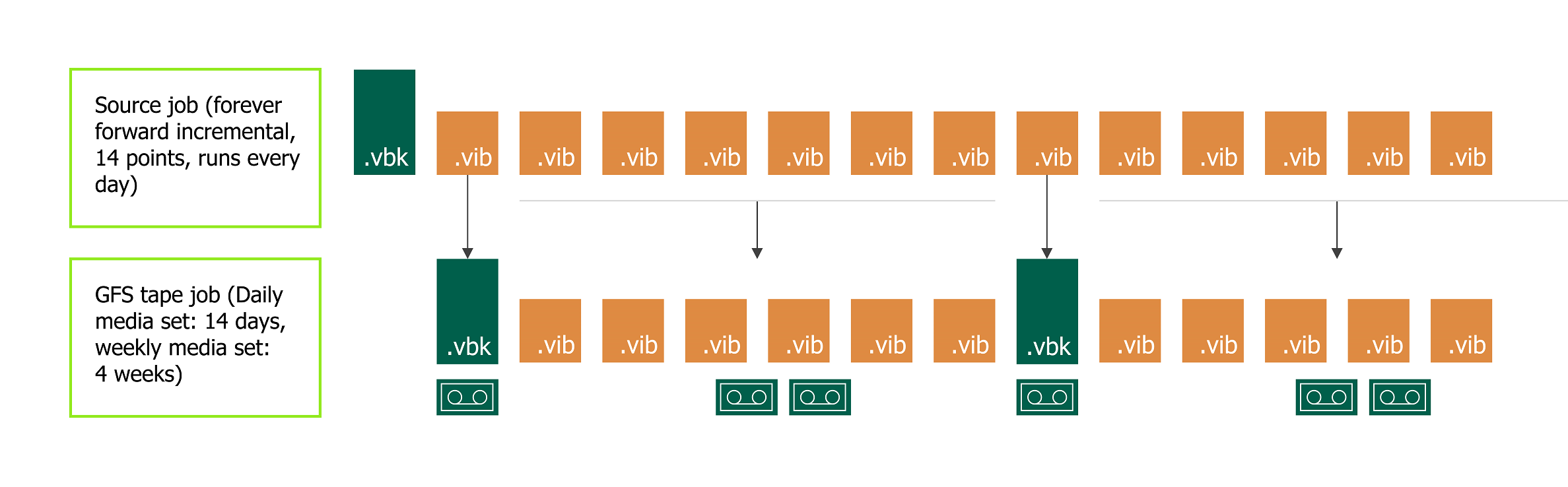
Uso paralelo de bibliotecas.
Ya han pasado varias versiones desde que los grupos de medios en Veeam Backup & Replication se volvieron "globales". ¿Qué le dio esto al usuario?
Ahora podemos hablar sobre el concepto de
alta disponibilidad (alta disponibilidad) y en relación con la cinta. Entonces, el usuario puede especificar un evento, una vez que la tarea de archivado debe cambiar al siguiente dispositivo de cinta en la lista disponible. Estos son los eventos "La
biblioteca está fuera de línea " (biblioteca deshabilitada) y "
Sin medios disponibles " (sin medios).
Aquí me gustaría darle una pista en caso de que necesite eliminar el dispositivo antiguo de la infraestructura. Algunos clientes informaron que recibieron un mensaje de error que decía que el grupo de medios X supuestamente todavía usaba el dispositivo. En este caso, le recomiendo que inicie el asistente de configuración del grupo de medios, vaya al paso de
Cintas y haga clic en
Administrar allí ; lo más probable es que el dispositivo que necesita se mostrará junto con otros en el cuadro de diálogo
Administrar bibliotecas que se abre.
En la Actualización 4, nuestros ingenieros implementaron el trabajo más paralelo para varias bibliotecas. Ahora, en este cuadro de diálogo
Administrar bibliotecas , puede establecer el modo de operación para cada uno de los dispositivos:
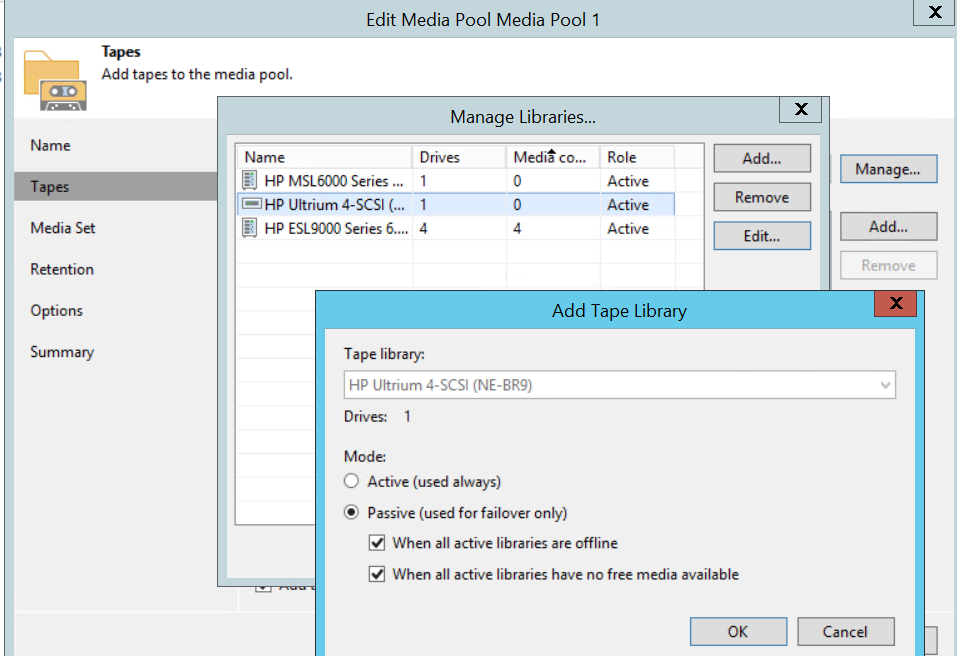
- Para habilitar el procesamiento en paralelo, seleccione la opción Activa .
- Para activar el dispositivo si es necesario cambiar a él, seleccione Pasivo .
Nota: Puede configurar todos los dispositivos en modo activo, o uno en activo, y el resto en pasivo (y no al revés).
Recomendaciones generales para usar modos:
- Si tiene todos los dispositivos idénticos, configúrelos en modo activo.
- Si, por ejemplo, tiene un dispositivo bastante antiguo, y el segundo no, entonces la biblioteca antigua puede cambiarse a modo pasivo: recogerá el procesamiento del trabajo si algo le sucede a la biblioteca más nueva.
Como puede ver, no hay ciencia espacial. Sin embargo, hay varios puntos importantes sobre los que me gustaría llamar su atención:
- El procesamiento en paralelo se puede utilizar incluso dentro de un único trabajo de archivo. Para hacer esto, la copia de seguridad original debe crearse en modo por VM, es decir, una máquina virtual, una cadena de respaldo. O bien, debe agregar varias copias de seguridad a la tarea a la vez.
- El procesamiento paralelo se configura, como vio, al configurar grupos de medios. En el paso Opciones , marque Habilitar procesamiento paralelo para trabajos de cinta utilizando este grupo de medios . Puede indicar de inmediato cuántas unidades grabables se pueden usar al trabajar con este grupo; en este ejemplo, 2.
Nota: Si tiene varios dispositivos en modo activo, tenga en cuenta que este número indicará el número total de escritores que trabajan con este grupo de medios. Si el procesamiento paralelo está configurado para un trabajo, consulte las instrucciones anteriores.
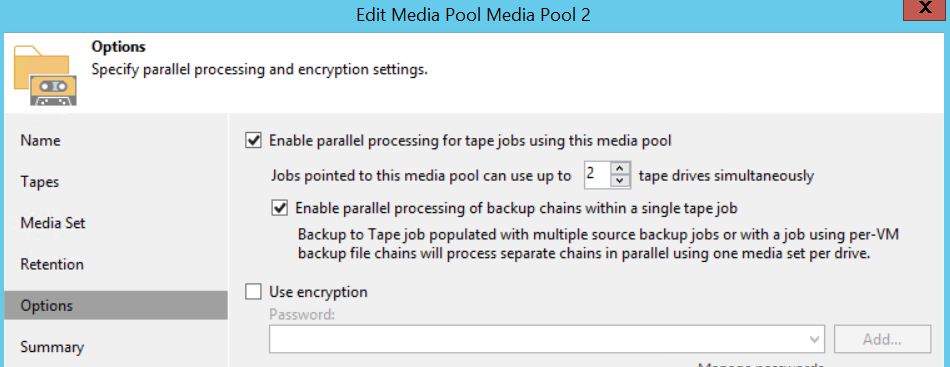
- ¿Qué pasa con los conjuntos de medios, preguntas? Aquí todo es simple: cada dispositivo (unidad) funciona con su propio conjunto de medios.
Sin embargo, en algunas infraestructuras, se puede requerir atención especial durante la configuración.
Aquí hay un ejemplo de nuestra práctica: un cliente contactó al equipo de soporte quejándose de que Veeam Backup & Replication usa demasiadas cintas, mientras que la mayoría de ellas están casi vacías.
Después de analizar los detalles, resultó que el cliente tenía un grupo de medios configurado para crear un nuevo conjunto de medios para cada sesión de la tarea. Al principio, todo funcionó a la perfección, porque la cantidad de datos para cada sesión encaja perfectamente en el número especificado de casetes. Luego apareció un nuevo dispositivo, y el cliente decidió utilizar el procesamiento paralelo. Ahora los datos se distribuyeron en dos conjuntos de casetes. Dado que el conjunto de medios se finalizó al final de cada sesión, Veeam Backup & Replication no pudo continuar grabando datos en las mismas cintas durante la siguiente sesión. Es por eso que el cliente observó el desbordamiento del cartucho. Como resultado, tuvo que elegir entre dos opciones: configurar la tarea original para que las copias de seguridad quepan en dos conjuntos de casetes (que no es demasiado confiable) y hacer que el conjunto de medios sea continuo (continuo) o deshabilitar el procesamiento paralelo.
También se observó que la grabación paralela de dos o más conjuntos de medios puede generar confusión en los títulos. Resultó que para los clientes se grabaron varias cintas al mismo tiempo y tenían el mismo número de serie. (En realidad, esto es completamente normal). Para evitar confusiones, recomendamos agregar la variable
% ID% al nombre del conjunto de medios.
Mejoras de GFS
Primero, recordemos cómo se organiza el soporte para la política de almacenamiento GFS predeterminada.
- El día en que está programado el inicio de la tarea de archivo con la conversión GFS (cinta GFS), esta tarea comienza a la medianoche (00:00) y luego espera la llegada de un nuevo punto de restauración creado por la tarea de copia de seguridad original.
- Si el nuevo punto es una copia de seguridad incremental, la tarea GFS de cinta creará una copia de seguridad completa sintética virtual en la cinta.
Si el nuevo punto es una copia de seguridad completa, dicho punto se copiará tal cual. - El trabajo de cinta GFS esperará a que aparezca un nuevo punto durante 24 horas.
- Si después de este tiempo no aparece un nuevo punto, el trabajo de cinta GFS cambiará al punto disponible anterior.
Aquí surge una situación especial con los trabajos de copia de seguridad (BCJ): debido a su funcionamiento continuo, el último punto permanece en estado bloqueado durante toda la duración del intervalo de copia de seguridad. Dependiendo de la configuración para el trabajo BCJ, el trabajo de cinta GFS puede verse obligado a esperar todo el día antes de cambiar al punto anterior.
Si la tarea de cinta GFS necesita crear puntos para varios intervalos en el mismo día (por ejemplo, un punto semanal y un punto mensual), entonces no copiará 2 puntos diferentes en esto. En cambio, un punto se utilizará como semanal y mensual.
Bueno, para cada intervalo hay un conjunto de medios. Por ejemplo, si se usó un cassette para archivos semanales, entonces el punto mensual no se puede grabar en él (a menos que el cassette se borre o marque como en blanco). Esto confunde a algunos usuarios: ven un cassette caducado en el grupo de medios GFS, sin embargo, el trabajo de cinta GFS parece ignorarlo, solicitando otro cassette válido.
Así es como se ve el proceso predeterminado en términos generales. Observo que fue posible cambiar su configuración solo contactando al soporte técnico, que utilizó la clave de registro para estos fines.
¿Qué nos trajo la actualización 4?
En primer lugar, dos configuraciones migraron del registro a la interfaz (GUI):
- En el paso Programar del asistente de configuración de trabajo de GFS de cinta, ahora puede especificar cualquier momento para iniciar esta tarea (de forma predeterminada, 00:00 permanece).
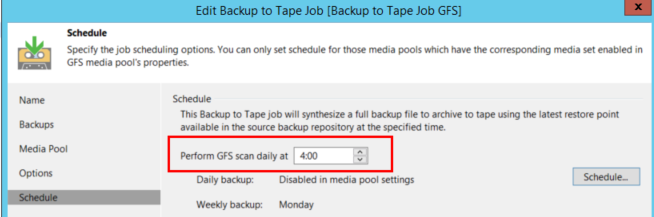
- Además, puede configurar la tarea de cinta GFS para cambiar inmediatamente (sin esperar) al punto anterior si el punto no está disponible hoy. Esta opción está en el paso Opciones - Avanzado - Avanzado :
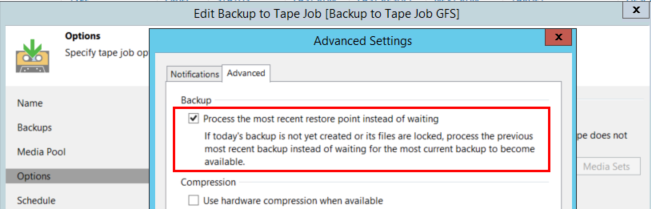
Además, se ha agregado un nuevo valor al registro que permite que el trabajo de trabajo de cinta GFS use cassettes con almacenamiento de datos caducado de cualquier conjunto de medios, y no solo uno que pertenezca a un intervalo específico. Si necesita cambiar esta configuración, póngase en contacto con el servicio de asistencia.
Procesamiento paralelo de trabajos de cinta GFS
Si observa la documentación que describe el grupo de medios GFS para la versión anterior, dirá que el procesamiento de cinta en paralelo no es compatible con los trabajos de cinta GFS. Y ahora en la Actualización 4, finalmente se agregó.
Las etapas del proceso son las mismas que cuando se trabaja con grupos de medios regulares (ver arriba). Tenga cuidado con la cantidad estimada de casetes cuando utilice GFS y el procesamiento paralelo de tareas: esta configuración requiere la creación de muchos conjuntos de medios. Puedes usar esta fórmula:
A (conjuntos de medios sintonizados) x B (número de escritores) = C (cintas utilizadas)Por ejemplo, para una configuración con 5 conjuntos de medios y 2 unidades encendidos, se requerirán al menos 10 casetes.
Conjunto de medios diarios
La principal adición a la funcionalidad de los trabajos de cinta GFS es el
conjunto de medios diarios . Le permite combinar trabajos de archivo regulares y trabajos con GFS. Entonces, si usa grupos de medios GFS para el archivo a largo plazo, pero al mismo tiempo usa grupos de medios regulares para almacenar cadenas incrementales cortas en casetes, puede usar un conjunto de medios diario en lugar de configurar una tarea separada para simplificar su trabajo.
Vaya a la configuración del grupo de medios GFS y seleccione la opción correspondiente allí:

Tenga en cuenta que para trabajar con el conjunto de medios diario, debe configurarlo y semanalmente.
Con un conjunto de medios diario, el trabajo de cinta GFS verificará todos los días si el trabajo de origen creó algún punto (completo o incremental) y los colocará en la cinta. Si el trabajo original crea varios puntos de recuperación, todos se colocarán en la cinta. Esto le permite llenar el "vacío" entre los puntos GFS semanales y proporcionar la capacidad de recuperarse de un punto incremental. Durante la recuperación, Veeam Backup & Replication solicitará cintas que contengan la copia de seguridad completa más cercana (lo más probable, será un GFS semanal) y otras incrementales relacionadas.
Tenga en cuenta que (similar a las tareas de archivado de respaldo en una cinta), el conjunto de medios diario no copia "sobornos" de las tareas de respaldo que crean cadenas de incrementos inversos. Solo se copiará una copia de seguridad completa, que siempre es la última de dicha cadena.
Ejemplo
Considere el siguiente escenario:
Hay una tarea de respaldo que crea una cadena infinitamente incremental. Comienza todos los días a las 5 de la mañana. La política de almacenamiento está configurada para almacenar 14 puntos de recuperación.
- Para archivar en cinta, puede configurar la tarea de trabajo GFS de cinta con un grupo de medios diario que almacena datos durante 14 días, así como uno semanal que almacena datos durante 4 semanas, y con el correspondiente mensual, trimestral y anual.
- El conjunto de medios diario se puede configurar para agregar cintas (sin exportación).
- El intervalo GFS semanal (y los intervalos más altos) finalizan las cintas no grabadas y las exportan después de cada sesión.
Por lo tanto, las cintas que contienen puntos incrementales se almacenan en la biblioteca y se rotan de acuerdo con la política de almacenamiento. Mientras tanto, los casetes en los que se almacenan las copias de seguridad completas se desconectan y se pueden colocar en un almacenamiento seguro.
Tal escenario se representa en el siguiente diagrama:
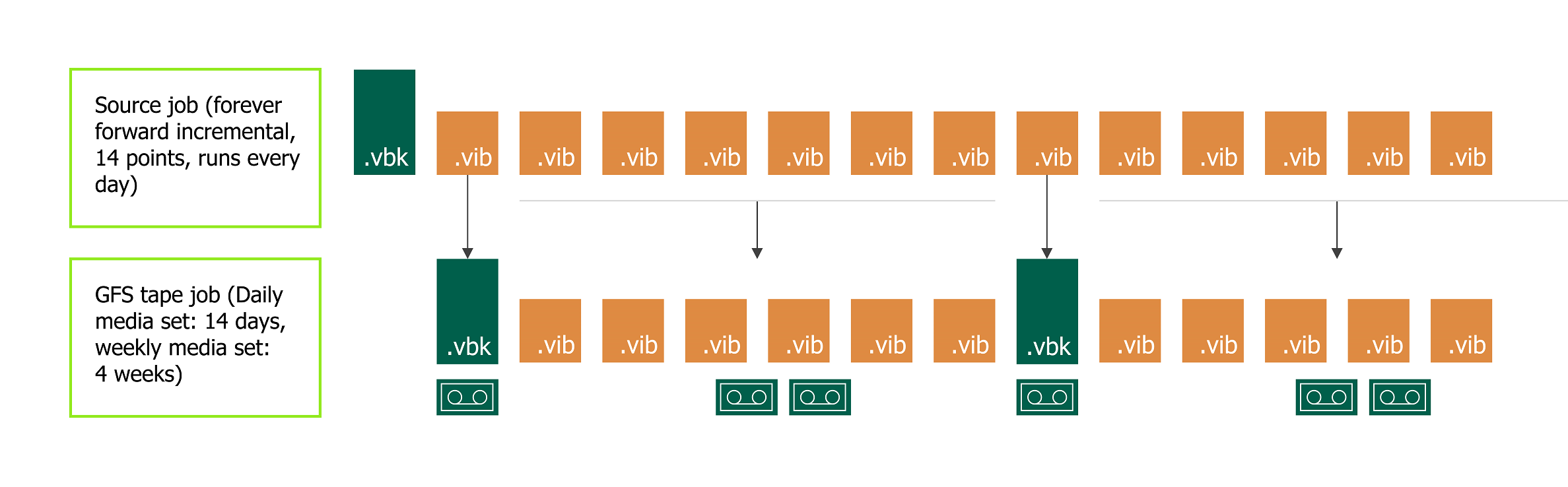
Si necesita realizar una recuperación, Veeam Backup & Replication solicitará un casete que contenga el punto GFS semanal y utilizará el casete del conjunto de medios diario para restaurar los puntos incrementales correspondientes.
Soporte para casetes WORM
WORM significa
Escribir una vez, Leer muchas . Esto significa que una vez grabada, dicha cinta no se puede borrar ni sobrescribir (esto puede ser una virtud para varios escenarios). Sin embargo, existen algunas dificultades con este tipo de cinta, y las versiones anteriores de Veeam Backup & Replication no admitían este tipo. Pero ahora también puedes trabajar con él.
En principio, trabajar con casetes WORM no es muy diferente de trabajar con casetes convencionales.
- Primero debe crear el grupo de medios apropiado: grupo de medios WORM . Como de costumbre, hay dos tipos: estándar y GFS. Solo hay una característica: no puede cambiar la configuración de la política de almacenamiento.
- Luego agregue casetes. A veces puede haber confusión: los casetes de tipo WORM se consideran ordinarios y viceversa. Para evitar esto, recuerde que todo lo relacionado con el trabajo con casetes WORM tiene iconos azules.
Veeam Backup & Replication identifica casetes tipo WORM por código de barras o durante el inventario. ¡Asegúrese de leer la documentación de su dispositivo de cinta y use los códigos de barras correctos! Por ejemplo, las bibliotecas de IBM creen que las letras V a Y en el código de barras indican un cartucho WORM (consulte
este artículo sobre códigos de barras ). El uso inapropiado de estas cartas puede generar confusión en Veeam Backup & Replication.
Copia de seguridad NDMP
En la Actualización 4, puede hacer una copia de seguridad y restaurar los volúmenes NAS si son compatibles con NDMP.
- En primer lugar, debe agregar el servidor NDMP en la vista de inventario , como se describe en la documentación (consulte el manual del usuario (en inglés)).
Nota: Asegúrese de leer los requisitos y restricciones en esta sección (párrafos de Requisitos y limitaciones ), entre ellos hay una serie de puntos muy importantes. Por ejemplo, la versión actual no es compatible con la copia de seguridad NDMP con las extensiones de CAA (Net App Cluster Aware Backup). Como solución alternativa, puede configurar NDMP con ámbito de nodo, como se describe aquí . - Después de agregar el servidor NDMP a la infraestructura, debe configurarse como la ubicación de almacenamiento del archivo de origen para la tarea de archivo de archivo estándar a cinta.
- La recuperación, similar a la restauración de cualquier otro archivo almacenado en la cinta, se puede iniciar desde la vista Archivos .
Importante! La versión actual de Veeam Backup & Replication no admite la recuperación de archivos de volumen individuales; solo se puede restaurar todo el volumen.
Algoritmo de selección de casete
Para comenzar, la Actualización 4 presenta un nuevo indicador de uso de cassette: el número de sesiones de lectura / escritura. Este valor se muestra en las propiedades del cartucho en el campo
Desgaste :
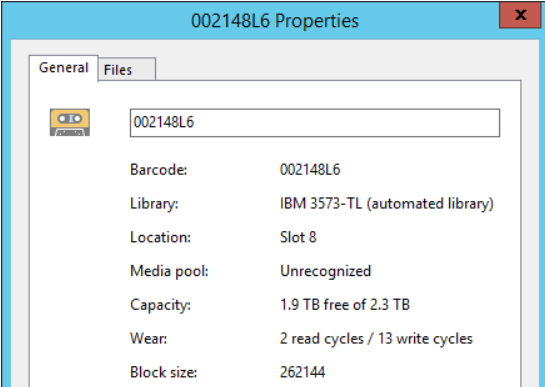
Después de usar el casete, el número máximo permitido (de acuerdo con sus especificaciones) de veces se moverá al grupo de
medios del grupo de medios Retirado .
Quienes estén familiarizados con el archivado en cinta con Veeam Backup & Replication saben que era posible monitorear las advertencias de los dispositivos de cinta sobre la inadmisibilidad de reutilizar cintas antes.
Pero el uso del principio de carga equilibrada es nuevo, es decir, al elegir un cassette, Veeam Backup & Replication Update 4 tendrá en cuenta, junto con otros factores, el valor del parámetro
Wear (es decir, cuántas sesiones el cassette ya ha funcionado).
En general, el algoritmo de selección de cartuchos funciona así:
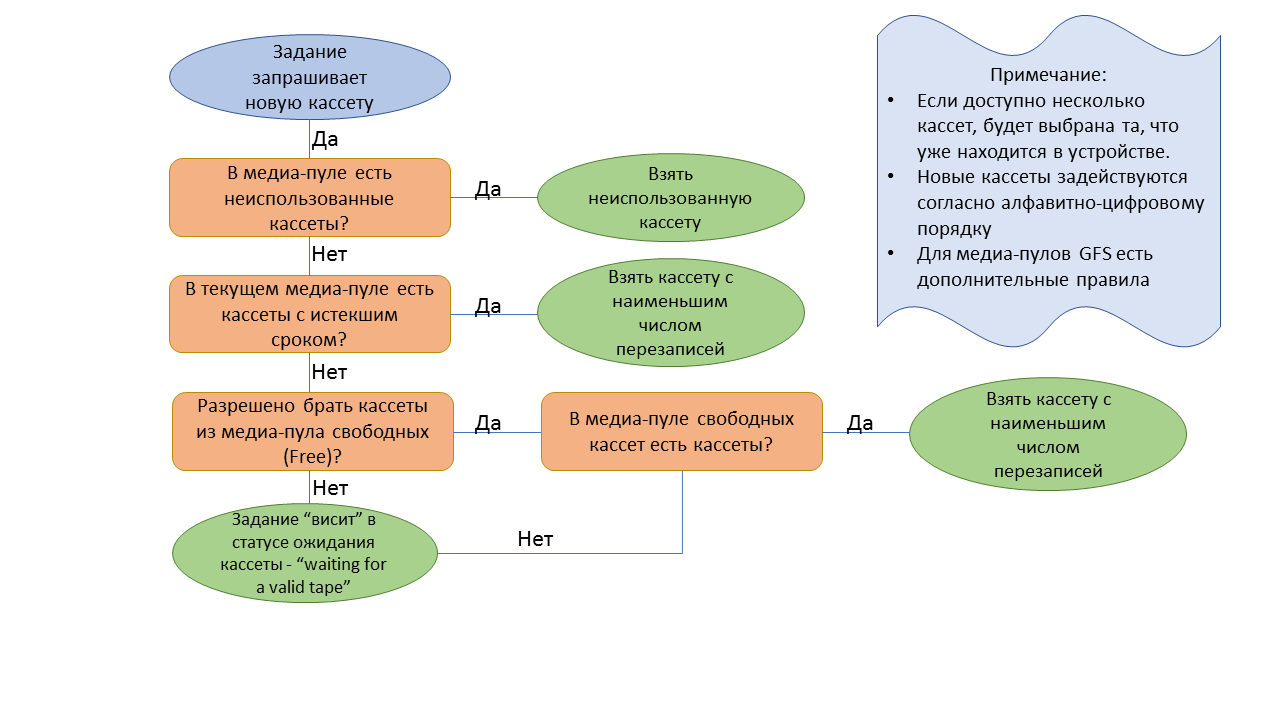
Nuevo en recuperación de archivos
Ahora, después de que el usuario haya seleccionado la copia de seguridad deseada, solo los archivos que estaban presentes en la carpeta de origen durante la sesión de copia de seguridad se restaurarán. El menú en sí no ha cambiado, solo la lógica ha sido actualizada. Como antes, iniciamos el asistente de recuperación y hacemos clic en
Conjunto de copia de seguridad para seleccionar el conjunto de archivos de copia de seguridad desde el que restauraremos los datos.
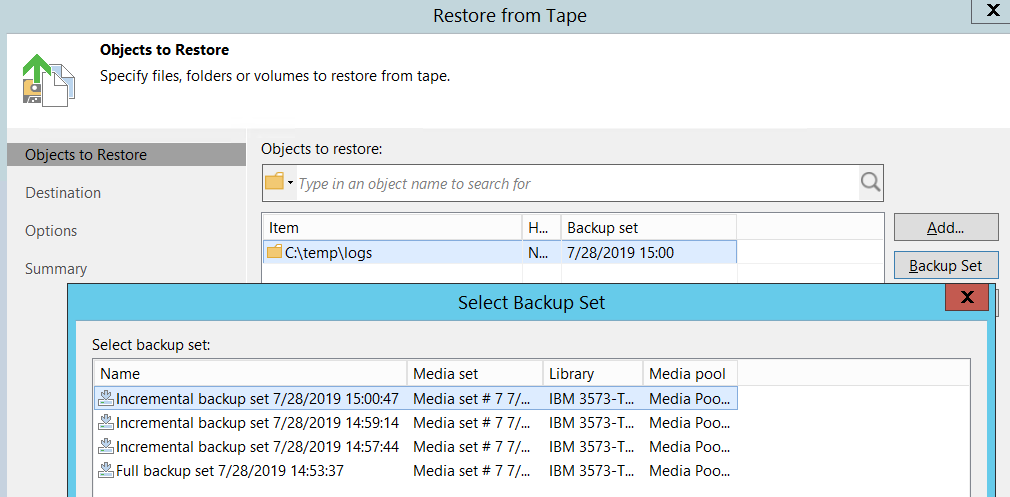
Archivado de copias de seguridad del cliente en cinta
Esta característica permite a los proveedores de servicios implementar un nuevo tipo de servicio: grabar copias de seguridad de los datos del cliente en cinta. Todas las configuraciones se realizan en el lado del proveedor: si tiene una licencia de proveedor de la nube (proveedor de servicios en la nube) instalada para Veeam Backup & Replication, puede agregar un cliente como fuente de trabajo siguiendo los pasos de la tarea de configuración para la tarea de archivado.
Nota: Tales trabajos solo pueden funcionar con grupos GFS.
La recuperación también es realizada por el proveedor. Existen tales opciones para la recuperación:
- restaurar archivos al repositorio original en la nube (los archivos existentes se sobrescribirán y la tarea se asignará al conjunto restaurado de copias de seguridad)
- al nuevo repositorio en la nube
- al disco local
Al final, si el cliente tiene su propia infraestructura de cinta, simplemente puede enviar la cinta por correo y evitar cualquier tráfico de red.
Otras innovaciones
El papel del operador de cinta. Los usuarios con este rol podrán realizar cualquier acción con casetes, pero no podrán comenzar la recuperación.
El orden de las fuentes de procesamiento. Ahora puede cambiar el orden de las fuentes de procesamiento (fuente) de la misma manera que se hace para máquinas virtuales en trabajos de copia de seguridad.
Incluir / excluir datos de máscara para trabajos de archivo de archivos. En versiones anteriores, los trabajos de archivo de archivos solo podían usar máscaras para
incluir . Las máscaras de exclusión ya están disponibles (
excluido e).
Nota: Esto solo funciona para archivos y carpetas, pero recuerde que las copias de seguridad NDMP se realizan a nivel de volumen.
Retire automáticamente un cartucho de la unidad cuando la cinta esté llena. Este es un pequeño ajuste a la lógica cuando se trabaja con un dispositivo de cinta independiente. Tan pronto como la cinta se graba por completo durante la sesión de copia de seguridad, se retira automáticamente del dispositivo para que la persona al lado de la unidad pueda insertar otra cinta. Esto es aplicable, en particular, para la protección contra virus ransomware.
En conclusión
Las muchas mejoras en el trabajo con cintas implementadas en la Actualización 4 muestran claramente que este medio sigue siendo el foco de la gestión de productos Veeam Backup & Replication. Espero que estas nuevas funciones ayuden a que su copia de seguridad sea aún más eficiente.
Enlaces utiles